Bester MOV-Konverter: Konvertieren Sie MOV-Videos in/aus anderen Formaten
- Karen Nelson
- 03/27/2022
Downloaden Sie Video Converter Ultimate gratis!
„Was ist mit meinem MOV-Video passiert? Es kann nicht auf meinem PC abgespielt werden, sondern auf meinem iPhone. Was ist daran falsch? Benötigen Sie bitte Hilfe.“
Es ist sehr häufig, dass einige Benutzer mit solchen Problemen konfrontiert sind und online nach Lösungen suchen. Warum können wir MOV-Videos auf einigen Geräten nicht erfolgreich abspielen? Dies liegt hauptsächlich daran, dass MOV ein von Apple entwickeltes QuickTime-Videoformat ist und einige Geräte möglicherweise nicht in der Lage sind, es zu dekodieren.
Gibt es eine einfache Möglichkeit, MOV in andere Formate wie MP4 oder AVI zu konvertieren, um eine bessere Kompatibilität zu erzielen, oder andere Formate für die Wiedergabe auf QuickTime in MOV zu konvertieren? Absolut!In diesem Artikel möchten wir Ihnen zeigen, wie Sie MOV in oder aus anderen Formaten konvertieren. Lassen Sie uns zuerst etwas über MOV erfahren.
MOV ist ein Multimedia-Container-Dateiformat, das hauptsächlich zum Speichern von Mediendateien verwendet wird, z.B. zum Speichern aller Arten von Text, Filmen, Audio, Grafiken, Animationen usw. MOV wird von Apple erstellt und speichert Videodateien von Apple eigene proprietäre Komprimierungstechnologie, die dazu beiträgt, ein sehr hochwertiges Seherlebnis zu bieten.
MOV ist möglicherweise nicht mit der Windows-Plattform, dem Android-System, der Spielekonsole usw. kompatibel. Beispielsweise können einige Anwendungen unter Windows den in der MOV-Datei verwendeten spezifischen Codec möglicherweise nicht erkennen, z.B. ProRes. Daher ist es für Benutzer nicht bequem, MOV auf anderen Geräten als Apple-Geräten abzuspielen. Wie können wir MOV-Videos auf einfachste und effektivste Weise auf anderen Geräten abspielen? Als nächstes empfehlen wir Ihnen ein nützliches Tool zur Lösung dieses Problems.
Nicht alle Geräte sind für die Wiedergabe von MOV-Videos verfügbar. Das Konvertieren von MOV in andere Formate ist die beste Wahl für Benutzer, die MOV-Videos auf ihren eigenen Geräten ansehen möchten. Dazu möchte ich Ihnen zuerst den besten MOV-Konverter vorstellen. Das ist VideoSolo Video Converter Ultimate.
Dieser MOV-Konverter kann MOV in mehr als 300 Formate(MP4, MP3, MKV, AVI…) konvertieren, die von den meisten Geräten unterstützt werden. In der Zwischenzeit kann fast jede Mediendatei in MOV konvertiert werden, um auf QuickTime-und Apple-Geräten abgespielt zu werden. Es bietet auch einige zusätzliche Funktionen wie das Anpassen der Ausgabeeinstellungen, das Verbessern der Videoqualität, das Bearbeiten des Videos usw. Alle diese Funktionen helfen Ihnen dabei, mit Ihrem MOV-Video eine gute Wiedergabe-oder Wiedergabeerfahrung zu erzielen.
Nachdem Sie den MOV-Konverter heruntergeladen haben, der zu Ihrem Computersystem passt, führen Sie die Software aus. Lassen Sie uns nun dieses einfache Tutorial zum Konvertieren durchgehen und es selbst erledigen.
Sie können die folgenden Schritte ausführen, um MOV-Videos in andere Formate zu konvertieren. Wenn Sie andere Videodateien in das MOV-Format konvertieren müssen, legen Sie in Schritt 2 der folgenden Anleitung das voreingestellte Profil „MOV“ als Ausgabeformat fest.
Schritt 1. Fügen Sie das MOV-Video zur Software hinzu
Klicken Sie auf der Hauptoberfläche von VideoSolo Video Converter Ultimate auf die Schaltfläche „Dateien hinzufügen“, um die MOV-Videos hinzuzufügen, die Sie heruntergeladen, vom iPhone aufgenommen oder von einigen Editoren exportiert haben. Batch-Dateien für die Konvertierung werden von der Software unterstützt, um Zeit zu sparen. Sie können also einen ganzen Ordner oder mehrere MOV-Dateien hinzufügen.

Schritt 2. Ausgabeprofil auswählen
Klicken Sie nach dem Hinzufügen der MOV-Videos auf den Abwärtspfeil der Option „Alle konvertieren in“ unter oben links auf der Hauptschnittstelle. Dann sehen Sie viele Formate, aus denen Sie auswählen können. Suchen Sie unter „Video“ eine Registerkarte „Format“ in der linken Spalte und anschließend ein voreingestelltes Profil in der Liste als Ausgabeprofil, z.B. „MP4“, „FLV“, „AVI“. Sie können auch auf Ihrem Gerätemodell im Katalog „Gerät“ ein kompatibles Ausgabeformat für die MOV-Konvertierung auswählen. Zum Beispiel das Profil „SAMSUNG-Galaxy S10“.

Schritt 3. Bearbeiten Sie das MOV-Video vor der Konvertierung
Vor der Konvertierung, wenn Sie Ihre MOV-Datei bearbeiten müssen, z.B. Drehen, Zuschneiden, Hinzufügen von Videoeffekten oder Wasserzeichen usw. Die hervorragenden Bearbeitungsfunktionen dieses MOV-Videokonverters sind verfügbar, um Sie zufrieden zu stellen.
Zurück zur Hauptoberfläche können Sie auf das Symbol „Ausschneiden“ in der Dateizeile klicken, um das Video zu schneiden. Klicken Sie außerdem in der Dateizeile auf das Symbol „Bearbeiten“. Sie können das Video mit verschiedenen Werkzeugen bearbeiten, darunter „Drehen & Zuschneiden“, „Effekt & Filter“, „Wasserzeichen“, „Audio“, „Untertitel“.
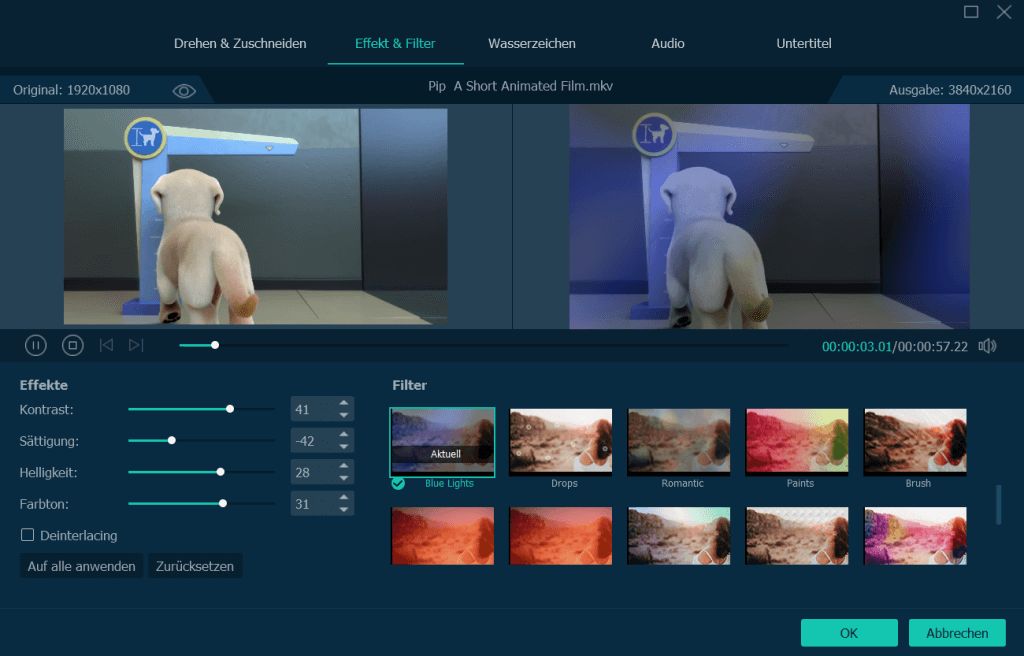
Schritt 4. Starten Sie die Konvertierung von MOV in Andere Formate
Klicken Sie direkt auf die Schaltfläche „Alle konvertieren“, um die Konvertierung von MOV in andere Medienformate zu starten. Wenn es vorbei ist, können Sie das konvertierte Video aus dem Standardordner finden, wenn Sie den Speicherort nicht geändert haben. Oder Sie können das Feld „Konvertiert“ in der Hauptoberfläche aufrufen, um die konvertierten Videos zu finden.

Das war’s!Mit dem oben vorgestellten VideoSolo Video Converter Ultimate können Sie MOV in zahlreiche Formate mit hoher Qualität konvertieren sowie andere Formate in MOV konvertieren, um sie problemlos auf Apple-Geräten anzeigen zu können. Es ist ein superschneller Konverter für Komfort und Effizienz. Genießen!




